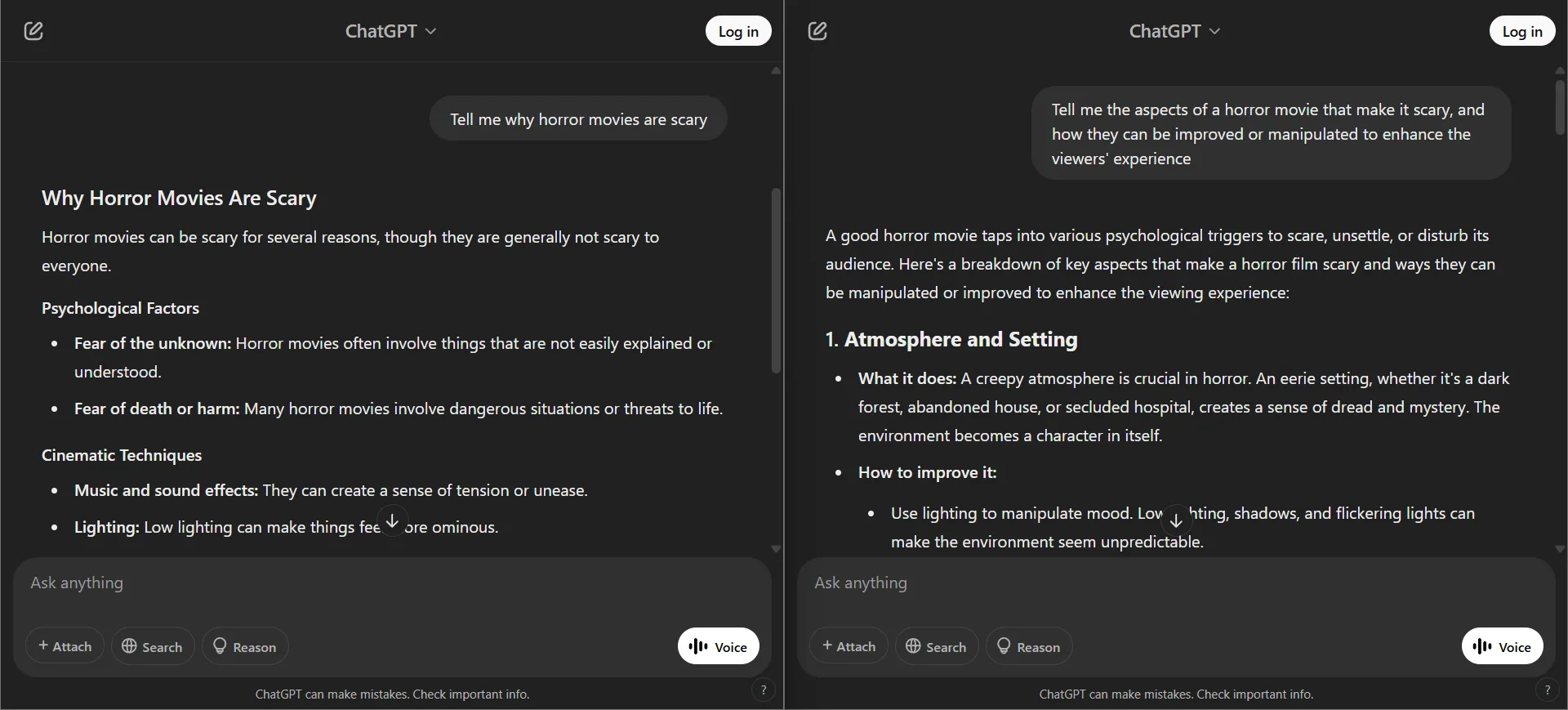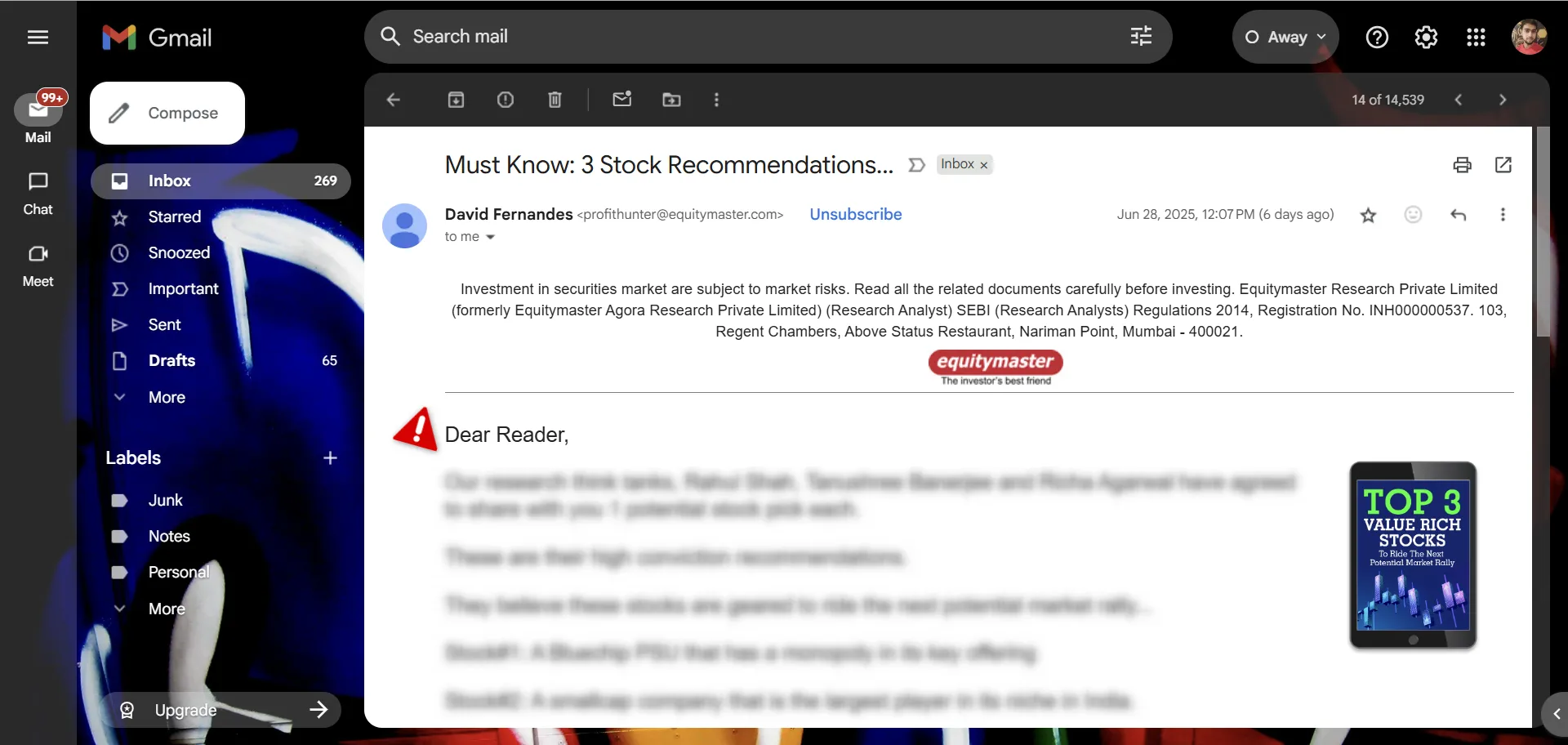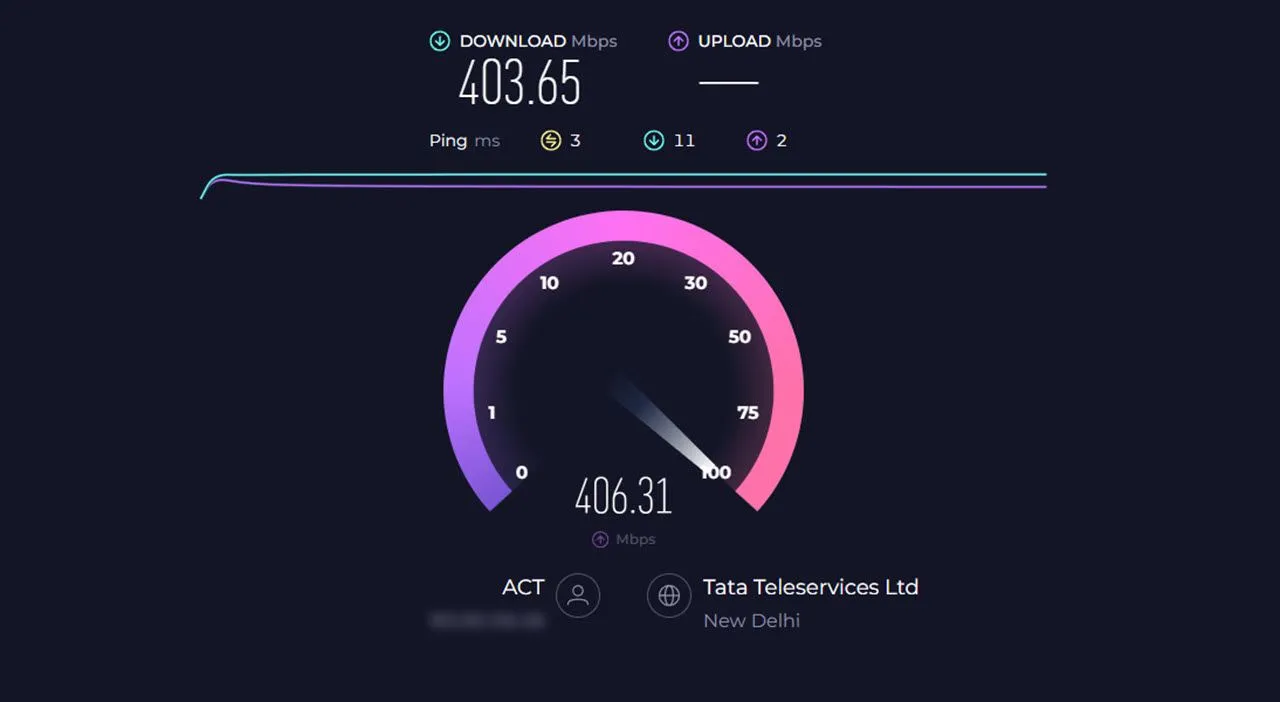Windows Sticky Notes, ứng dụng ghi chú quen thuộc trên máy tính, thường chỉ được xem là một công cụ đơn giản để ghi nhanh vài dòng nhắc nhở. Tuy nhiên, với một vài kỹ thuật sáng tạo và cách tiếp cận chiến lược, bạn hoàn toàn có thể biến Sticky Notes thành một hệ thống năng suất làm việc toàn diện. Từ quản lý tác vụ, lên ý tưởng đến theo dõi tiến độ công việc, Sticky Notes có thể trở thành trợ thủ đắc lực giúp bạn kiểm soát mọi thứ ngay trên màn hình desktop của mình.
Dưới đây là 5 mẹo giúp bạn tận dụng tối đa tiềm năng của Windows Sticky Notes để nâng cao năng suất làm việc một cách hiệu quả.
1. Phân loại công việc bằng mã màu để ưu tiên dễ dàng
Một trong những cách sử dụng hiệu quả nhất của Sticky Notes là áp dụng hệ thống mã màu cho các ghi chú. Phương pháp này giúp bạn dễ dàng tổ chức và hình dung các công việc dựa trên mức độ ưu tiên của chúng.
Ví dụ, bạn có thể gán màu vàng cho các nhiệm vụ có mức độ ưu tiên trung bình, màu xanh lá cây cho những việc ít khẩn cấp hơn, và màu hồng cho các tác vụ quan trọng, cấp bách cần được giải quyết ngay lập tức. Hệ thống mã màu trực quan này cho phép bạn nhanh chóng xác định công việc nào cần sự chú ý của mình trước tiên, từ đó giúp bạn tập trung vào những nhiệm vụ quan trọng và ưu tiên hàng đầu, tránh bỏ lỡ các deadline quan trọng.
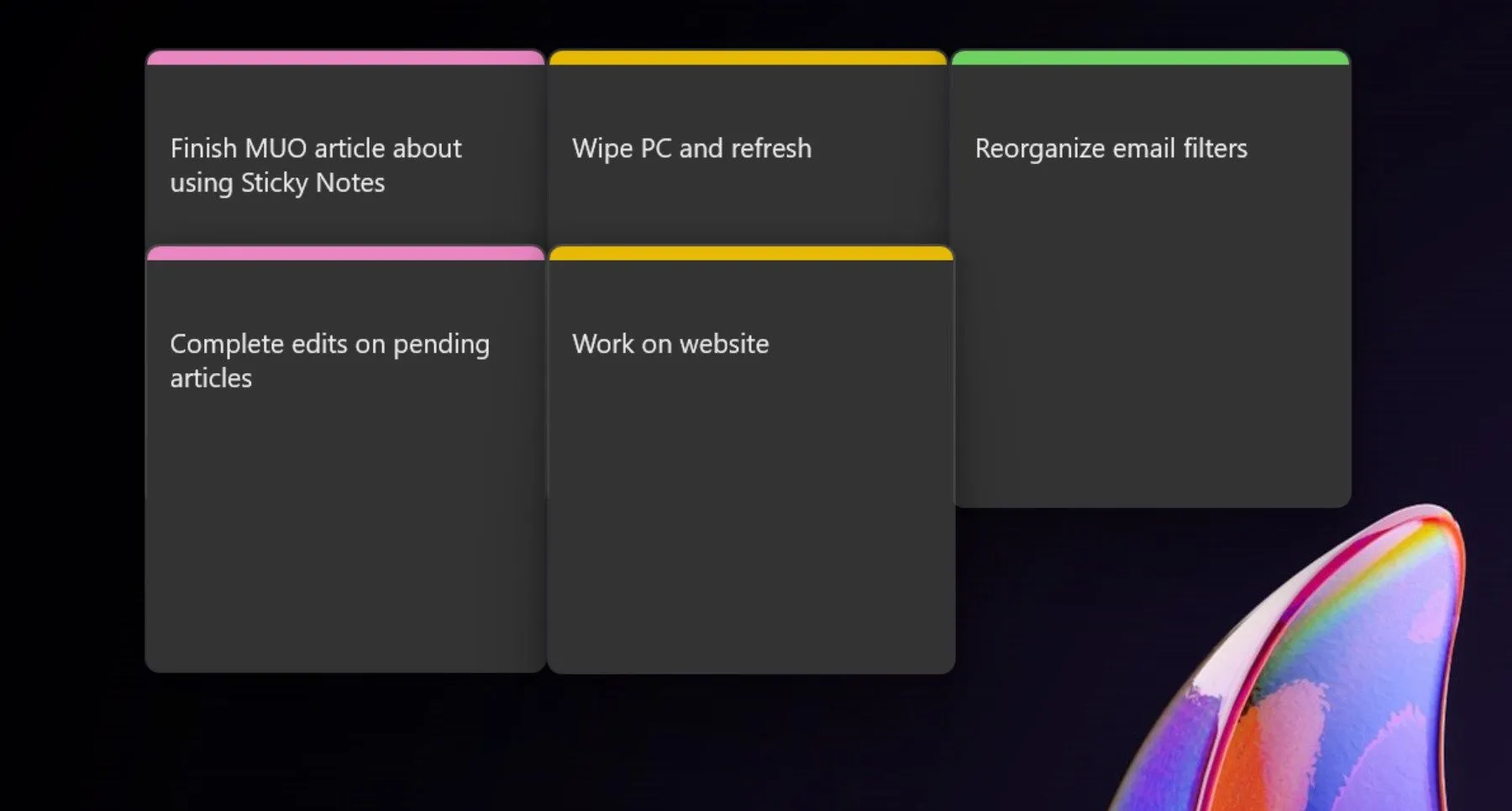 Tổ chức công việc với Sticky Notes Windows bằng mã màu
Tổ chức công việc với Sticky Notes Windows bằng mã màu
Việc quản lý công việc theo màu sắc không chỉ giúp bạn dễ dàng theo dõi tiến độ mà còn cải thiện khả năng tập trung, đảm bảo rằng mọi nguồn lực đều được dành cho những gì thực sự cần thiết. Đây là một bước đơn giản nhưng mang lại hiệu quả bất ngờ trong việc tối ưu hóa năng suất cá nhân.
2. Biến Desktop thành bảng Kanban hiệu quả
Nếu bạn đã quen thuộc với phương pháp quản lý Kanban, bạn sẽ biết rằng đây là một công cụ tuyệt vời để tổ chức công việc theo các giai đoạn khác nhau. Bạn hoàn toàn có thể thiết lập một phiên bản Kanban kỹ thuật số ngay trên màn hình desktop bằng cách sử dụng Sticky Notes.
Hãy tạo các ghi chú riêng biệt tương ứng với từng giai đoạn trong quy trình làm việc của bạn, chẳng hạn như “Kế hoạch”, “Đang thực hiện” và “Đã hoàn thành”. Khi bạn bắt đầu một công việc, hãy di chuyển ghi chú tương ứng vào phần “Đang thực hiện”. Sau khi hoàn thành, chuyển nó sang cột “Đã hoàn thành”.
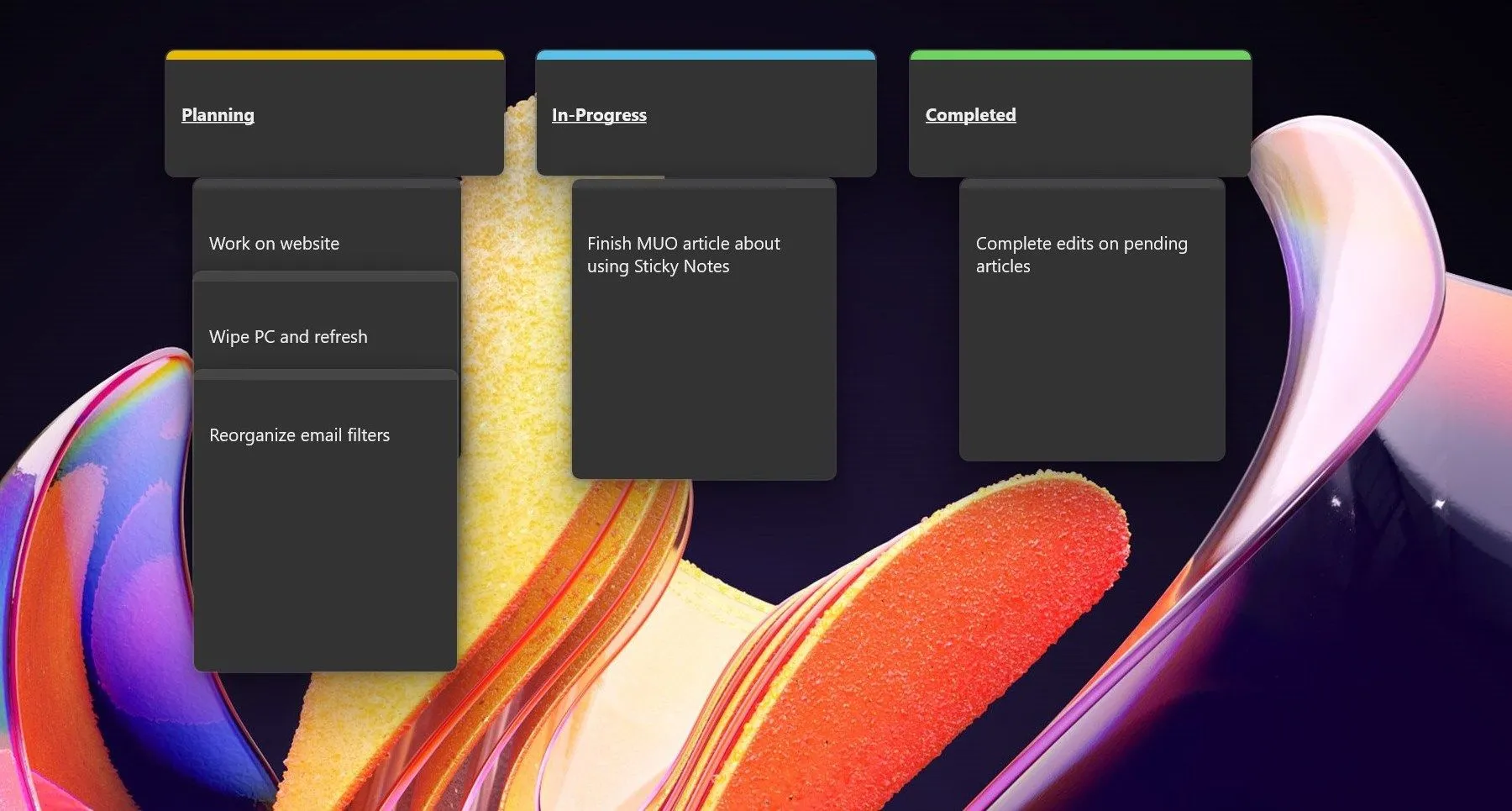 Bảng Kanban điện tử được tạo từ Sticky Notes trên desktop Windows
Bảng Kanban điện tử được tạo từ Sticky Notes trên desktop Windows
Cấu trúc này cung cấp một cái nhìn trực quan đơn giản về toàn bộ quy trình làm việc của bạn, giúp bạn nắm rõ mọi thứ đang ở giai đoạn nào tại bất kỳ thời điểm nào. Điều này không chỉ giúp bạn theo dõi tiến độ mà còn dễ dàng nhận diện các nút thắt cổ chai và phân bổ lại nguồn lực khi cần.
3. Ghi nhanh ý tưởng: Không để ý tưởng vụt mất
Trong cuộc sống và công việc, những ý tưởng đột phá thường đến bất chợt. Tuy nhiên, không phải lúc nào bạn cũng có thời gian để phát triển chúng ngay lập tức. Trong những trường hợp này, Sticky Notes là một công cụ hoàn hảo để ghi lại nhanh chóng bất kỳ ý tưởng nào xuất hiện trong đầu bạn.
Bạn có thể tạo một ghi chú có tiêu đề “Ý tưởng” và luôn đặt nó ở một vị trí dễ thấy trên màn hình desktop. Mỗi khi có ý tưởng mới, dù là nhỏ nhất, hãy nhanh chóng ghi chúng vào ghi chú này. Khi có thời gian rảnh rỗi hoặc cần nguồn cảm hứng cho một dự án, bạn chỉ cần mở ghi chú này ra và bắt đầu phát triển những ý tưởng đó.
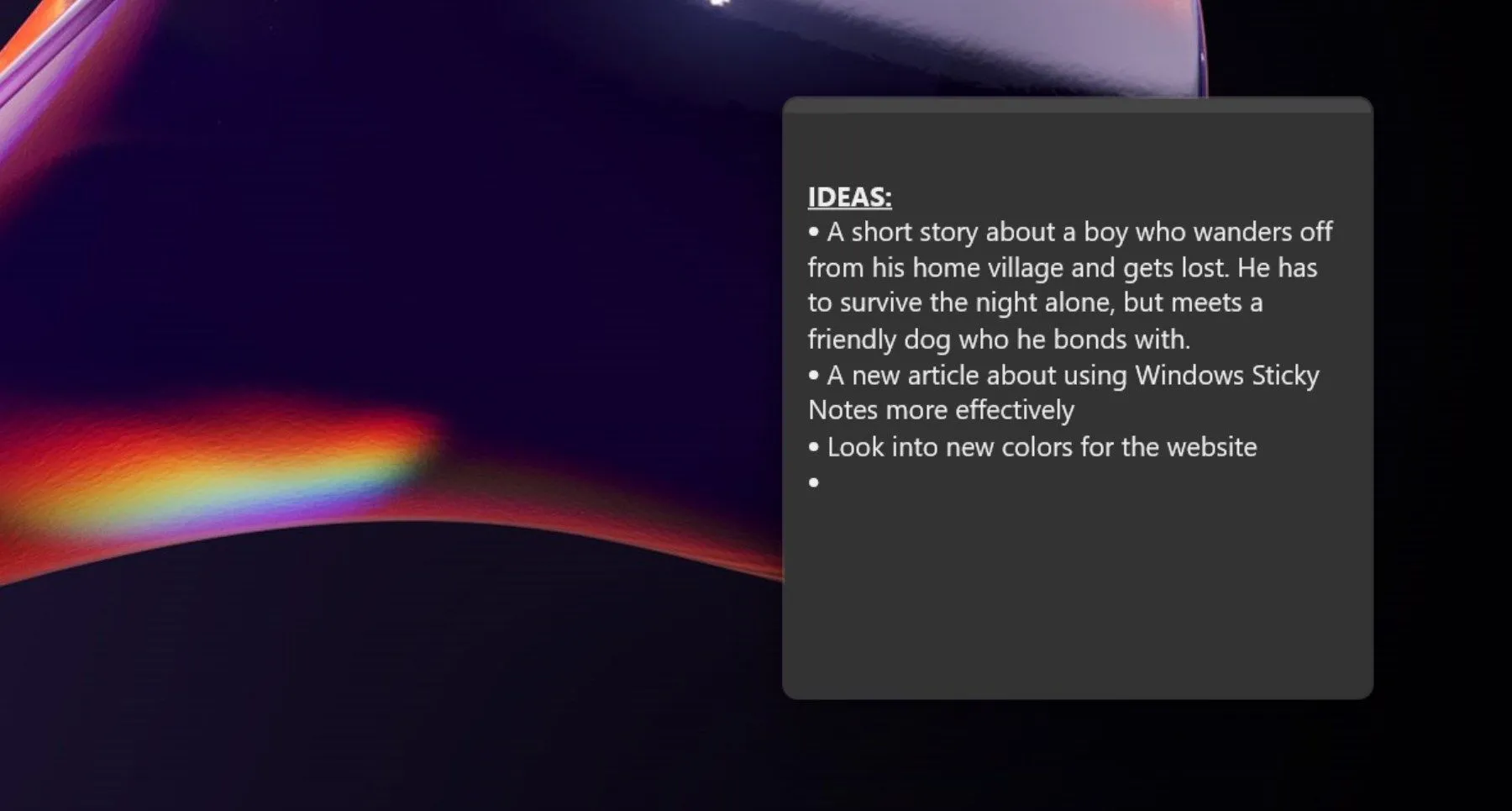 Ghi chú ý tưởng nhanh chóng bằng Windows Sticky Notes
Ghi chú ý tưởng nhanh chóng bằng Windows Sticky Notes
Cách tiếp cận này đảm bảo rằng không một ý tưởng quý giá nào bị bỏ lỡ, đồng thời giúp giải phóng tâm trí bạn khỏi gánh nặng phải nhớ, cho phép bạn tập trung hoàn toàn vào các nhiệm vụ hiện tại.
4. Tạo khối thời gian trực quan cho từng nhiệm vụ
Nếu bạn là người yêu thích phương pháp “time blocking” (phân chia thời gian thành các khối cố định cho từng nhiệm vụ), Sticky Notes có thể giúp bạn tạo ra một lịch trình trực quan ngay trên màn hình desktop.
Hãy bắt đầu bằng cách gán các khối thời gian cụ thể cho từng nhiệm vụ trong ngày. Điều này tạo ra một “dòng thời gian” ảo cho giờ làm việc của bạn. Ví dụ, bạn có thể phân bổ một hoặc hai giờ cho việc viết bài, sau đó dành một khoảng thời gian khác cho việc chỉnh sửa hoặc xử lý email.
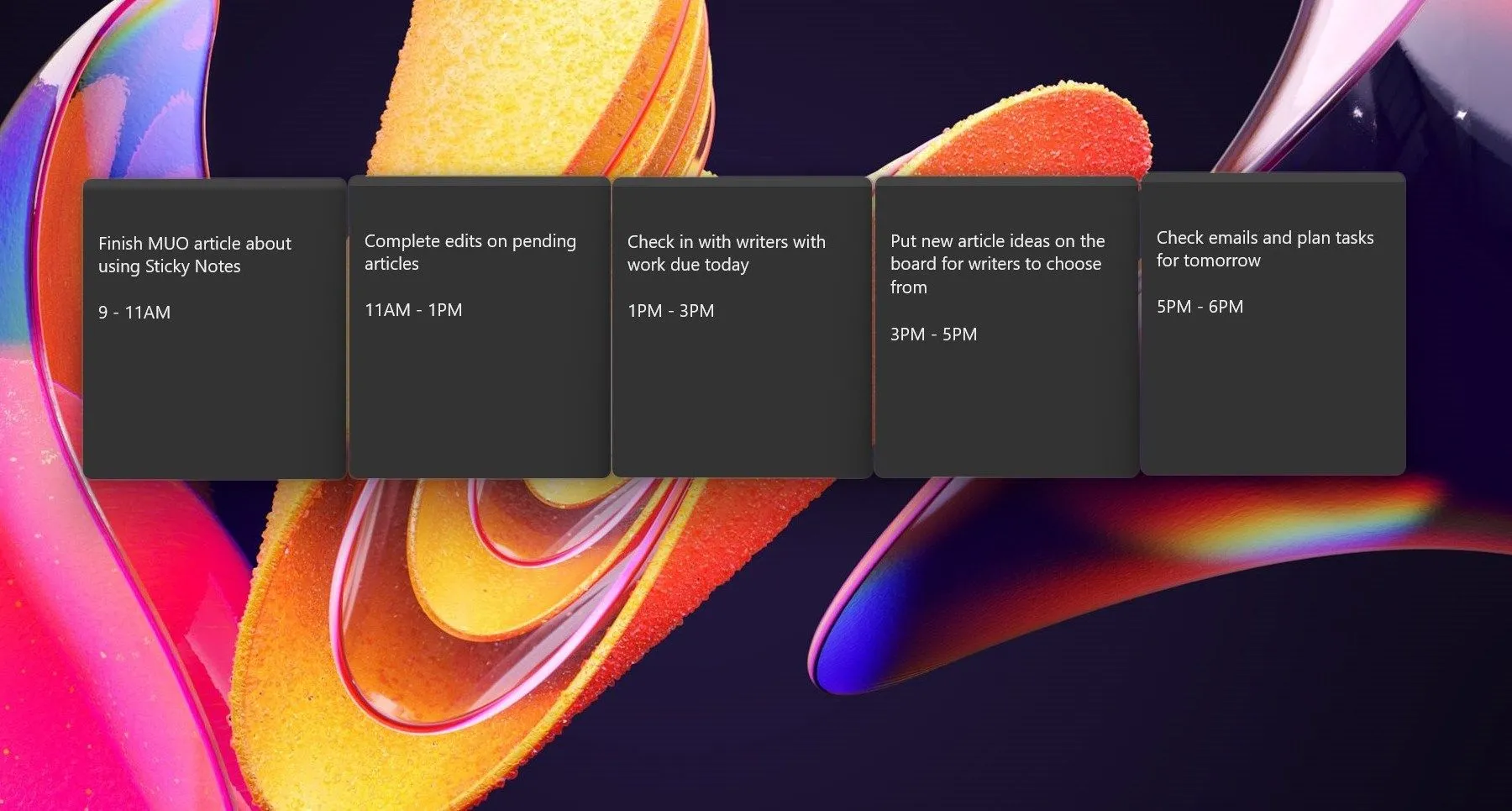 Các khối thời gian công việc được tạo bằng Sticky Notes trên màn hình desktop Windows
Các khối thời gian công việc được tạo bằng Sticky Notes trên màn hình desktop Windows
Để tối ưu hơn, bạn cũng có thể mã màu các khối thời gian để phân biệt giữa các cuộc họp, công việc chuyên sâu hoặc thậm chí là thời gian nghỉ giải lao. Phương pháp này giúp bạn luôn đi đúng lịch trình, trực quan nhắc nhở bạn về nhiệm vụ tiếp theo và thời điểm chuyển đổi giữa các hoạt động, từ đó nâng cao kỷ luật làm việc và hiệu quả công việc tổng thể.
5. Tận dụng Sticky Notes trong OneNote để có thêm tính năng nâng cao
Với bản cập nhật Windows 2024, Microsoft đã tích hợp một phiên bản Sticky Notes mới trực tiếp vào OneNote. Phiên bản này mang đến nhiều tùy chọn nâng cao mà ứng dụng Sticky Notes mặc định không có.
Những tính năng nổi bật bao gồm khả năng đồng bộ ghi chú giữa các thiết bị, ghim ghi chú trực tiếp vào các cửa sổ và ứng dụng khác. Đặc biệt, bạn có thể dễ dàng thêm ảnh chụp màn hình và tự động lưu nguồn gốc của ghi chú. Một phím tắt tiện lợi mới là Win + Alt + S cũng được giới thiệu để truy cập nhanh Sticky Notes trong OneNote bất cứ lúc nào.
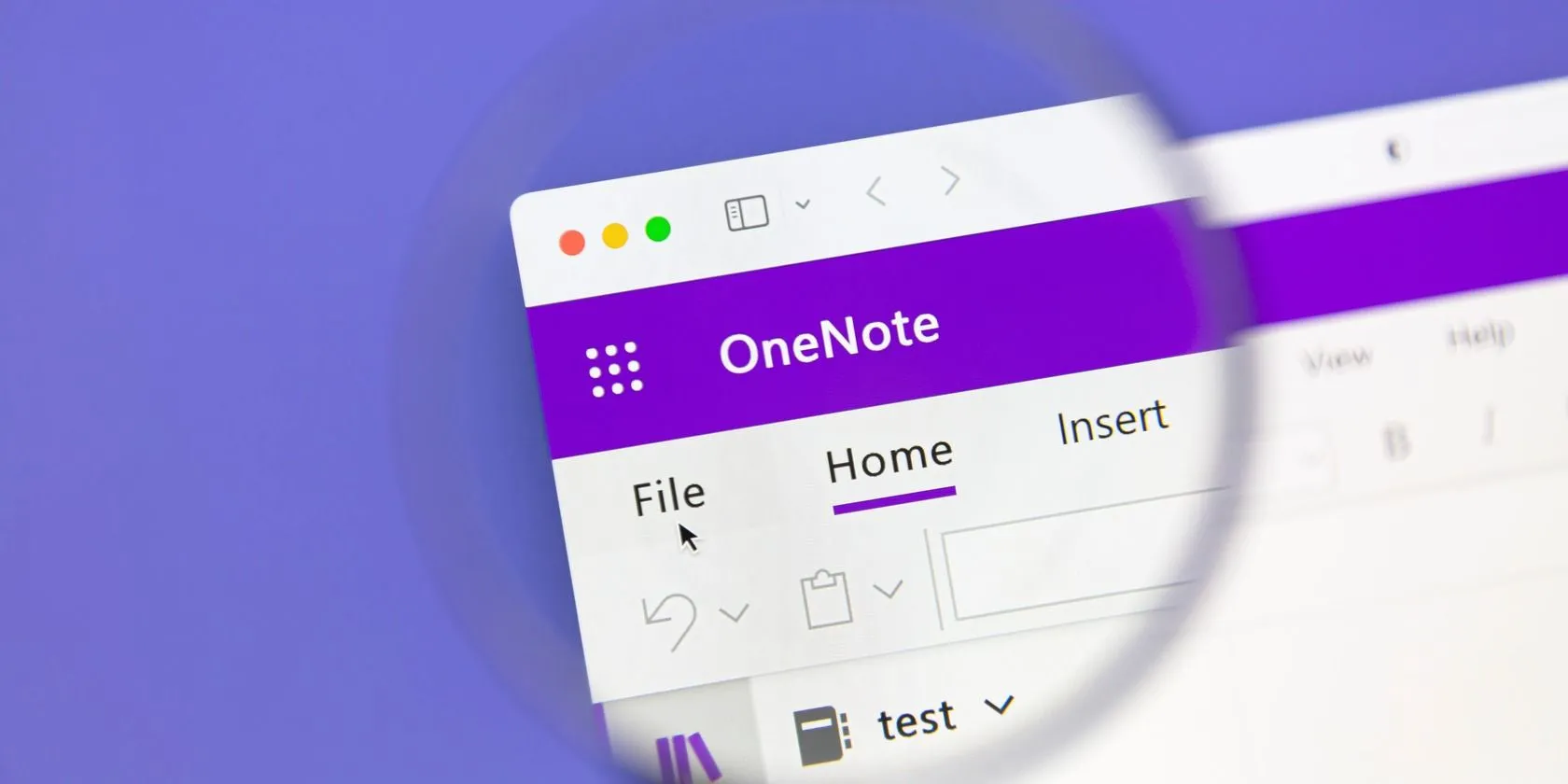 Giao diện Microsoft OneNote với tính năng Sticky Notes nâng cao
Giao diện Microsoft OneNote với tính năng Sticky Notes nâng cao
Nếu bạn muốn khai thác tối đa tiềm năng của Sticky Notes để nâng cao năng suất nhưng cảm thấy ứng dụng mặc định còn thiếu một số tính năng, việc chuyển sang sử dụng Sticky Notes trong OneNote sẽ là một lựa chọn tuyệt vời.
Chỉ với một vài điều chỉnh và cách sử dụng sáng tạo, bạn có thể nhanh chóng biến Windows Sticky Notes từ một ứng dụng ghi chú cơ bản thành một công cụ quản lý năng suất cực kỳ hiệu quả. Hãy thử áp dụng các mẹo này để tối ưu hóa quy trình làm việc của bạn và đạt được hiệu suất cao hơn mỗi ngày!